ISE、vivado、QuartusII调用notepad++、UE汇总(整理)
我已经用惯了notepad++编写Verilog代码,很喜欢这款编辑器,功能真的非常强大。所以,当需要对vivado、ISE或quartus ii中的工程进行Verilog代码上的编写或修改时,只需双击工程中的设计模块便可以在notepad++上工作。不过,在此之前要将notepad++与FPGA应用设计工具进行关联,下面一一介绍:
1、notepad++与vivado关联
打开vivado软件,选择菜单栏“Tools——>Options…”,在弹出的对话框中,选择General选项卡,如图1所示。

图1 选择General选项卡
拉动右边的滚动条到Text Editor栏目,选择“Custom Editor…”,如图2中的1所示。

图2 定制编辑器1
点击图2中的2,在弹出的对话框中,输入“notepad++安装目录/notepad++.exe [file name] -n[line number]”,如图3所示。点击“OK”、“OK”完成notepad++与vivado的关联。

图3 定制编辑器2
2、notepad++与ISE的关联
打开ISE软件,选择菜单栏“Edit——>Preferences…”,在弹出的对话框中,选择ISE General选项卡下的Editors,如图4所示。

图4 定制编辑器3
在Editor下选Custom,并在Command line syntax下输入“{notepad++安装目录/notepad++.exe} $1”,如图5所示。注意路径的反斜杠为“/”。点击“OK”完成notepad++与ISE的关联。

图5 定制编辑器4
3、notepad++与quartus ii的关联
打开quartus ii软件,选择菜单栏“Tools——>Options…”,在弹出的对话框中,选择General选项卡下的Preferred Text Editor,如图6所示。

图6 定制编辑器5
在Text editor行选Notepad++,在Command-line行通过路径浏览按钮选择notepad++的安装路径,如图6所示。点击“OK”完成notepad++与quartus ii的关联。

图7 定制编辑器6
原文转自http://blog.chinaaet.com/crazybird/p/5100001006
整理出来方便自己查看
----------------------------------------------------------------
对于FPGA初学者来说,使用FPGA编译软件所带的编辑器写代码已经完全够用,但随着工程的不断增大,ISE自带的编辑器用起来显得有点力不从心,所以本文中我将为大家分享一款功能强大的编辑软件UltraEdit。
编辑软件有很多,如vim、notepad++以及本文要介绍的UltraEdit简称UE等等。本文将附上windows10上UltraEdit安装教程及开发软件资源链接。阅读全文前,请先点击此链接:http://pan.baidu.com/s/1slQxmCt 密码:75wd,下载UE破解版安装包。
UltraEdit-32是一套极棒的文字、Hex、ASCII码编辑器,可以取代记事本,内建英文单字检查、C++及VB指令突显,可同时编辑多个文件,而且即使开启很大的文件速度也不会慢。其并且附有HTMLTag颜色显示、搜寻替换以及无限制的还原功能;一般大家常会用其来修改EXE或DLL文件。该版本 UltraEdit-32 提供了改进的可配置菜单和工具栏,它们与 v11.00 之前的版本不兼容。一旦进行安装,v11.00 之前版本的全部菜单和工具栏定制都将丢失。
一、UE安装注册
1.点击上文链接到百度云下载破解版安装包,完成后打开安装文件点击.exe运行安装,弹出窗口,点击高级安装可以选择安装路径,反正我是不会放在默认路径下。
2.安装完成后使用注册机进行注册,需要断网注册。断网之后才有脱机激活入口,用户ID和密码可任何填写,将UE生成的用户code1和code2分别填入注册机,然后再用注册机生成的激活CODE1和CODE2填入UE。激活之后联网,注册也不会失效!
二、ISE14.7引用UE编辑器
这一段是转发,写的挺详细(稍作修改)。因为在做大的工程的时候 ,显然再用ISE自带的编辑器就比较不方便了。
1.在ISE里面指定UE作为默认编辑器。edit---preferences打开属性配置,左侧点Editors,右侧editor选择ultraedit再点OK就可以了,不过有时候这样选择以后双击项目里面的Verilogl文件并不能启动UE,如果出现这样的情况可以在选择editor的时候选custom 然后再后面的command line syntax里面输入{F:\Program Files\IDM COMPUTER SOLUTIONS\ULTRAEDIT-32\Uedit32.exe} $1 -l$2 大括号里面是ue的路径(因为ISE要求目录不能有空格,所以需要用括号括起来),需要根据ue安装位置的不同进行修改,然后点OK就可以了。这样就可以在ISE中直接调用UE对源文件进行编辑了。
2.在ue的安装目录下面看看wordfile里面有没有Verilog关键字高亮配置,这样就需要添加高亮文件配置了,我上面安装包里面应该有Verilog.uew文件,将它复制到UE安装目录下wordfile里面,你会看到里面都是各种语言的高亮配置文件,粘贴就好,然后打开一段你的Verilog代码,就可以看到语法高亮了,而且是彩虹色!
3.实现代码折叠和缩进。一般情况下从网上下载的wordfile文件里面的Verilog部分只有关键字高亮,可以通过下面的方法实现代码折叠和自动缩进:
实现代码折叠:
/Open Fold Strings = "begin""case"
/Close Fold Strings = "end""endcase"
实现自动缩进:
/Indent Strings = "begin""case""fork" "if" "else"
/Unindent Strings = "end""endcase""join" "else"
把上面的代码添加到Verilog.uew文件内即可,还可以根据自己的需要进行修改。我上面忘上传修改后的.uew文件了,请用户自行添加,直接添加到文件最后就行。我这里是在官网上下载的正版文件没有添加其他新的东西。
完成以上你就可以使用UE进行Verilog编译了,祝你一次操作成功!
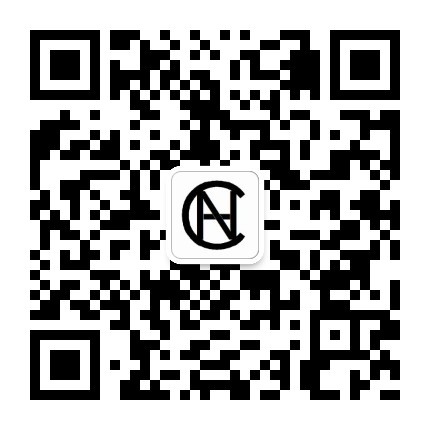
转载请注明出处:NingHeChuan(宁河川)
个人微信订阅号:NingHeChuan
如果你想及时收到个人撰写的博文推送,可以扫描左边二维码(或者长按识别二维码)关注个人微信订阅号
知乎ID:NingHeChuan
微博ID:NingHeChuan
原文地址:http://www.cnblogs.com/ninghechuan/p/6172237.html



